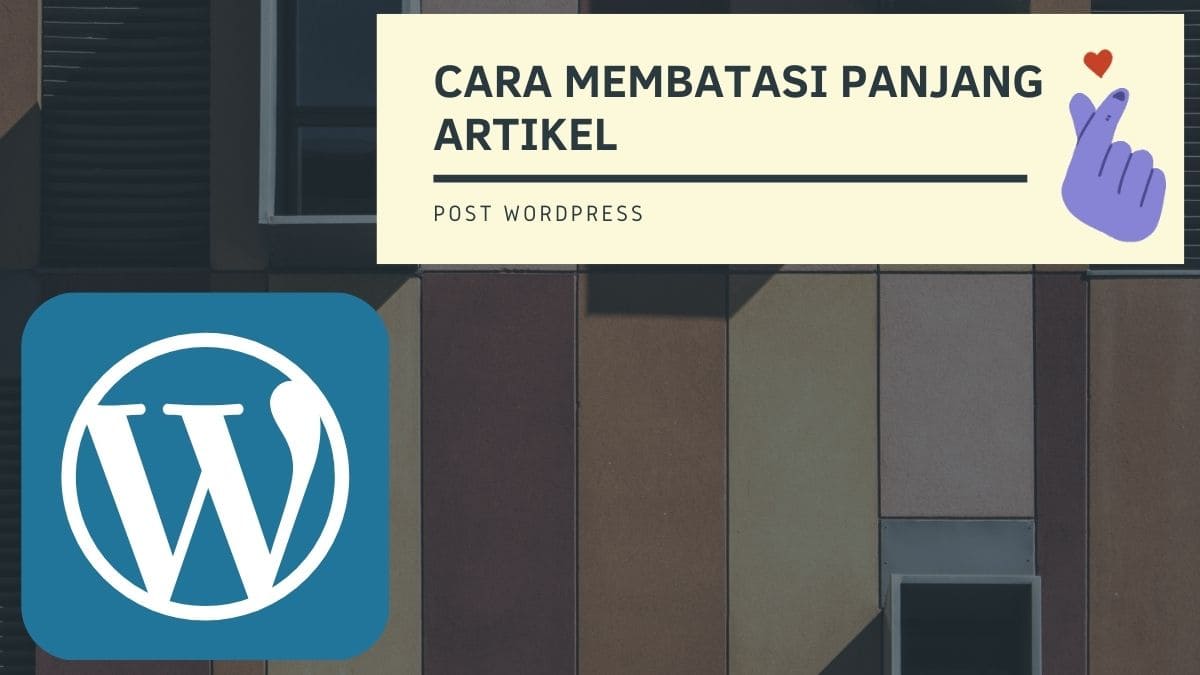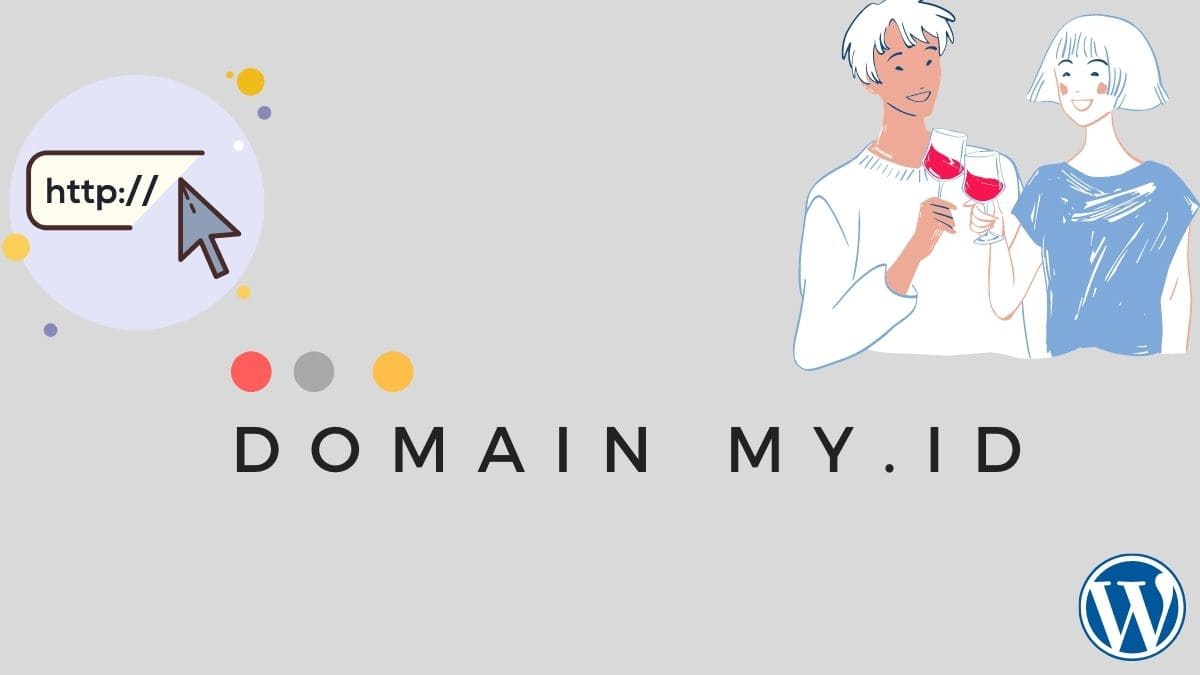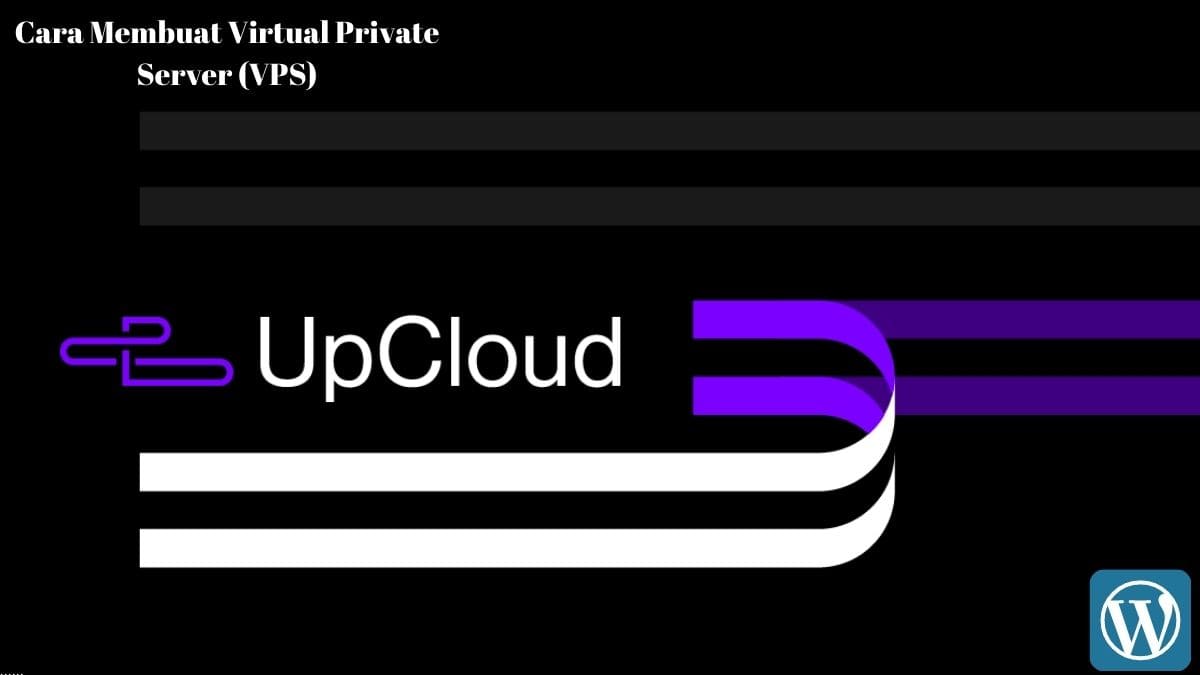9 Cara Mengintegrasikan Twitter di Blog WordPress Anda
Twitter adalah salah satu platform media sosial terpenting dari semuanya. Sedikitnya, ini membantu kami mempromosikan apa pun yang mungkin kami miliki “di toko”. Maksud saya, hampir tidak ada bisnis yang sukses di luar sana tanpa kehadiran di Twitter sama sekali.
Sekarang, memiliki akun resmi dan memposting secara rutin sepertinya sudah cukup. Namun, sebenarnya ada lebih banyak yang bisa dilakukan untuk melipatgandakan hasil, dan dengan sedikit usaha dari pihak kita juga.
Berikut panduan kami tentang cara mengintegrasikan Twitter dengan situs WordPress Anda . Saya membahas setiap metode yang mungkin dan memberi Anda tutorial singkat tentang cara membuat semuanya berfungsi:
Daftar isi
1. Cara auto-tweet posting blog baru
Untuk memulainya, bagaimana kalau kita mengintegrasikan Twitter dengan WordPress dan mengatur situs Anda sedemikian rupa sehingga men-tweet setiap posting baru Anda secara otomatis?
Untuk itu, Anda bisa menggunakan plugin WP to Twitter. Setelah Anda menginstalnya, buat aplikasi Twitter, lengkapi bidang yang diperlukan, telusuri setiap tab untuk mengatur plugin seperti yang Anda inginkan, dan simpan perubahannya.
Sekarang, setiap kali Anda membuat posting baru, Anda akan melihat kotak Twitter di sidebar kanan. Ini memungkinkan Anda untuk menyesuaikan tweet yang akan keluar saat Anda mempublikasikan posting:
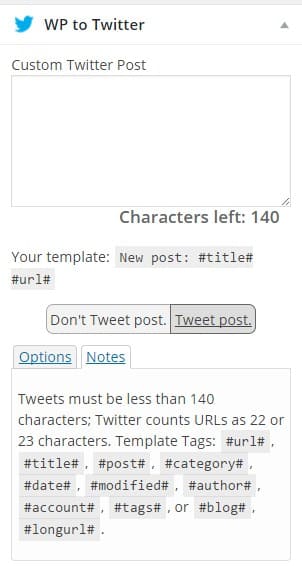
Ini merupakan cara yang bagus untuk mengintegrasikan Twitter dengan WordPress.
2. Cara auto-tweet posting blog lama dan mengintegrasikan Twitter dengan WordPress
Banyak orang membuat kesalahan dengan mempromosikan kiriman hanya jika masih baru, lalu membiarkannya mati perlahan tapi pasti. Jika sebuah artikel berharga dan masih up-to-date, disarankan untuk tidak membiarkannya hilang di arsip. Membagikan ulang post lama Anda dapat meningkatkan lalu lintas lebih dari yang Anda kira.
Anda dapat menggunakan salah satu plugin Revive Old Posts, dan itu dibuat tepat untuk tujuan itu. Plugin ini bekerja dengan autopilot, jadi Anda tidak perlu melakukan apapun dengannya setiap hari. Cukup atur dulu dan WordPress Anda terintegrasi dengan Twitter hingga seterusnya.
Setelah menginstal Revive Old Post, buka Pengaturan, tambahkan akun sosial Anda (tidak hanya berfungsi dengan Twitter), pilih interval antara pembagian, persyaratan yang membuat artikel memenuhi syarat untuk dibagikan, berapa kali Anda ingin artikel itu dibagikan. Anda juga dapat memilih untuk mengecualikan postingan tertentu jika Anda tidak ingin postingan tersebut dibagikan.
(Sebaiknya luangkan satu atau dua menit dalam pengaturan tersebut. Ini akan menjamin hasil terbaik untuk Anda nanti.)
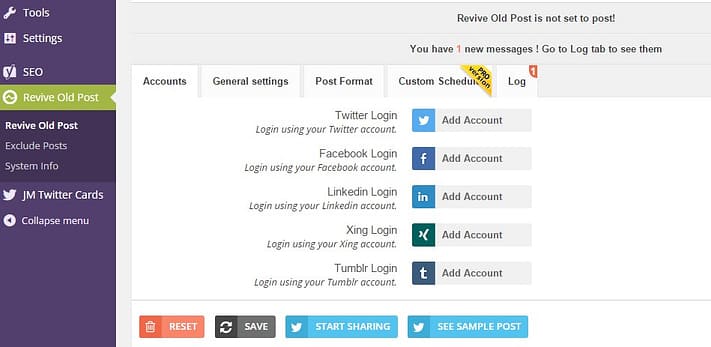
Simpan perubahan, dan selesai. Mulai sekarang, semuanya bekerja dengan autopilot, dan Anda baru saja mengintegrasikan Twitter dengan WordPress.
3. Bagaimana cara menanamkan tweet di WordPress
Jadi apa yang saya maksud dengan embed ?
Untuk menyematkan tweet di WordPress berarti mengambil tweet individu dan mempostingnya di dalam salah satu halaman atau posting Anda. Hal terbaik tentang menyematkan tweet adalah tindakannya seperti tweet sebenarnya di situs Anda – Anda dapat berinteraksi dengannya seperti biasa di Twitter.
Berikut contohnya (itu adalah tweet langsung):
Apa yang saya lakukan untuk membuatnya bekerja seperti ini? Saya baru saja menyalin tautan tweet dan menempelkannya ke WordPress secara langsung. Begini caranya:
Ketika Anda menemukan tweet yang bagus, klik titik tiga dan pilih embed Tweet. Setelah itu Anda akan mengarah pada tab berisi tampilan seperti gambar berikut:

Kemudian, buka salah satu posting atau halaman Anda, tempelkan URL itu dalam bentuk aslinya, dan secara ajaib akan berubah menjadi tweet langsung. (Ngomong-ngomong, Anda dapat menyematkan tweet siapa pun di mana pun Anda mau, bukan hanya milik Anda.)
4. Bagaimana cara menambahkan kartu (Cards) Twitter
Kartu Twitter pada dasarnya adalah tampilan tweet yang diperluas, seperti yang Anda lihat saat mengklik Lihat Ringkasan saat membuka feed Twitter Anda:
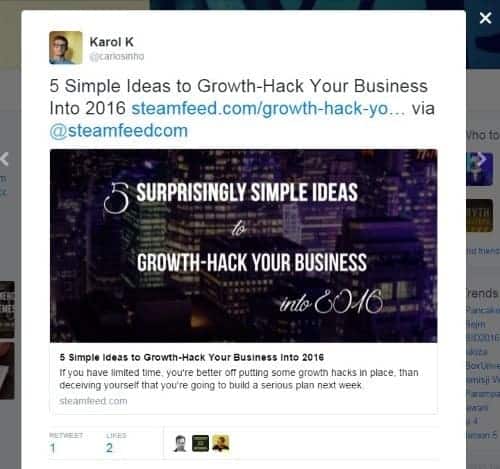
Mengaktifkan kartu Twitter untuk kiriman Anda akan membantu Anda mendapatkan lebih banyak perhatian di umpan berita Twitter, karena kiriman Anda hanya akan mengambil lebih banyak real estat daripada kiriman tautan biasa.
Anda dapat menggunakan Yoast SEO untuk mengaktifkan fungsionalitas kartu Twitter dan mengintegrasikan Twitter dengan WordPress. Jika Anda sudah menggunakan plugin dan kemungkinan besar Anda menggunakannya, Anda hanya perlu menyetel beberapa opsi.
Buka halaman Sosial di pengaturan plugin, dan masukkan nama pengguna Twitter Anda. Pastikan untuk menyimpan perubahan setelah Anda melakukannya:
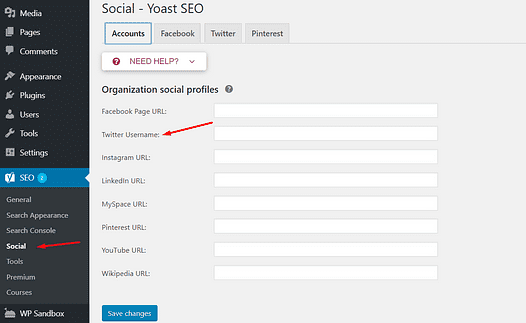
Lalu pergi ke tab Twitter, aktifkan “Tambahkan data meta kartu Twitter” dan pilih jenis kartu yang ingin Anda gunakan:
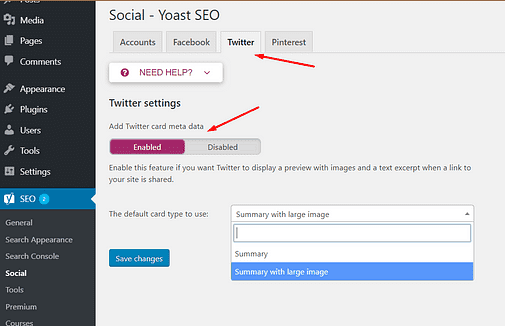
Hal berikutnya yang harus Anda lakukan adalah masuk ke Users »My Profile di menu dashboard dan isi kolom username Twitter di bagian Contact Info . Mulai sekarang, setiap kali seseorang men-tweet posting Anda, mereka akan memiliki kartu yang terkait dengannya.
Solusi hebat lainnya untuk kartu Twitter, metode alternatif untuk mengintegrasikan Twitter dengan WordPress adalah menggunakan plugin Twitter JM Cards. Instal, buka Pengaturan dan pilih preferensi Anda, lalu simpan. Setiap posting sekarang akan datang dengan pratinjau untuk kartu Twitter Anda tepat di bawah bidang konten utama. Seperti:
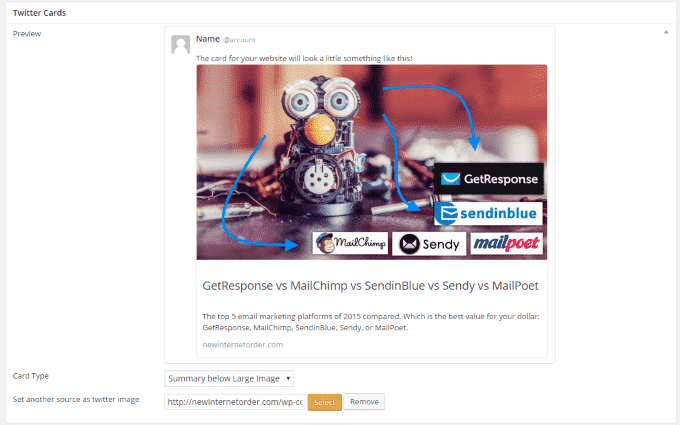
5. Bagaimana menambahkan widget Twitter feed ke situs Anda
Umpan Twitter adalah kotak widget waktu nyata yang menampilkan semua tweet Anda dalam bentuk halaman mini-Twitter. Ini juga memungkinkan pengguna untuk berinteraksi dengan Anda langsung dari kotak itu, tanpa harus pergi ke Twitter.
Jika digunakan dengan benar, hal-hal semacam ini dapat membantu Anda meningkatkan keterlibatan pengunjung dengan akun Twitter Anda, dan berpotensi mendatangkan lebih banyak pengikut. Orang tidak akan mencari akun Twitter Anda sendiri kecuali jika Anda memberi mereka kesempatan dan cara yang nyaman untuk melakukannya.
Untuk menggunakan widget Twitter, buka link berikut , copy dan paste URL akun Anda, lalu pilih Garis Waktu Tersemat.
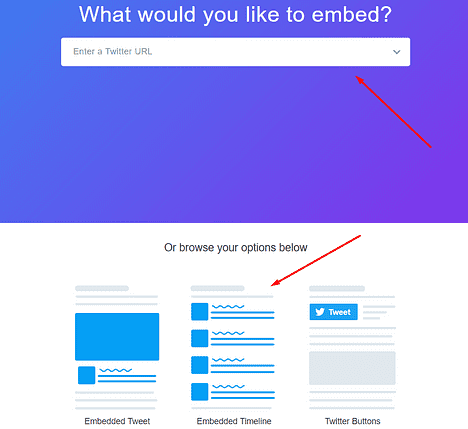
Selanjutnya, kode yang disematkan akan muncul bersama dengan pratinjau widget Anda. Salin kode dan tempelkan di mana saja di situs Anda. (Pastikan untuk berada di editor Teks saat Anda melakukannya, itu tidak akan berfungsi dalam Visual).

Hasilnya seperti ini:
Tweets by UpCloud6. Bagaimana menambahkan tombol “Follow me” sederhana
Jika Anda peduli dengan keberadaan Twitter Anda dan ingin pengunjung berinteraksi dengan Anda, menekan tombol ikuti di situs Anda akan membantu. Ini seperti undangan bagi mereka yang tertarik dengan layanan / bisnis / persona Anda.
Tombolnya sederhana, halus, namun sangat berguna dalam hal mempromosikan merek Anda. Yang terbaik dari semuanya, pengunjung Anda bahkan tidak perlu meninggalkan situs web Anda untuk mengikuti Anda, mereka dapat melakukannya langsung di sana dengan mengeklik tombol. Singkatnya, ini adalah cara yang tepat untuk mengintegrasikan Twitter dengan WordPress.
Untuk menambahkan tombol ikuti Anda, Anda hanya perlu pergi ke link tadi yang kami gunakan pada poin 5 dan melakukan beberapa klik. Buka dan klik Tombol Twitter , pilih tombol yang Anda inginkan, dalam hal ini Tombol follow, dan copy paste URL akun Anda.
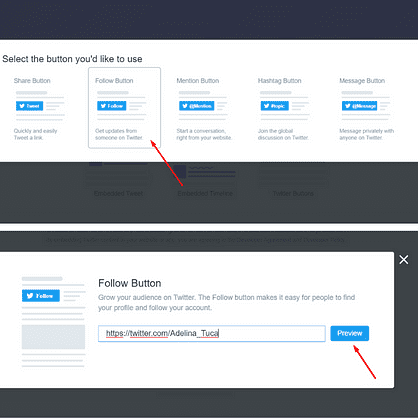
Setelah menekan Pratinjau, Anda akan mendapatkan kode ke tombol Follow Anda dan pratinjaunya. Anda hanya perlu menempelkan kode melalui editor Teks (Anda dapat menempatkan tombol ini pada posting atau halaman tertentu, atau bahkan di widget teks bilah sisi) dan Anda siap melakukannya.
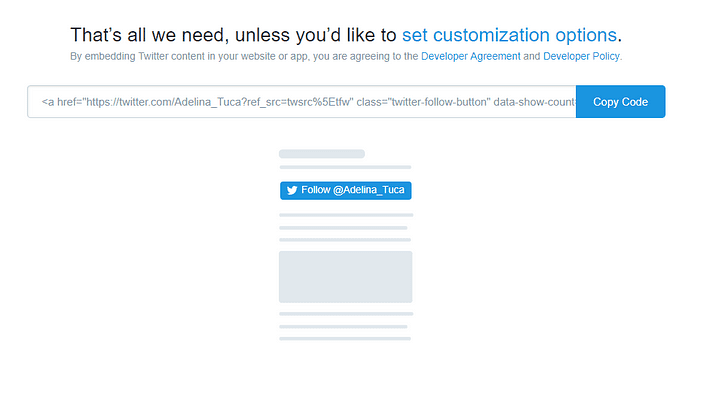
Contohya:
Follow @UpCloud7. Bagaimana menambahkan tombol “tweet this”
Mungkin tombol paling penting yang dapat Anda miliki di posting Anda ketika harus mengintegrasikan Twitter dengan WordPress. Sederhananya, tombol tweet adalah hal-hal kecil yang memungkinkan pengunjung Anda membagikan konten Anda ke profil Twitter mereka.
Misalnya, Anda dapat melihat seperti pada tampilan gambar berikut ini:
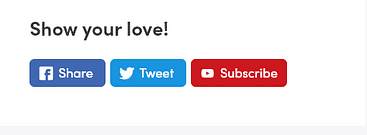
Anda bisa mendapatkan tombol semacam ini dengan menginstal plugin bernama Jetpack . Penginstalan berfungsi seperti plugin lainnya. Setelah Anda selesai melakukannya, cukup buka Jetpack »Pengaturan» Berbagi dari sidebar di wp-admin , dan aktifkan modul Tombol Berbagi :
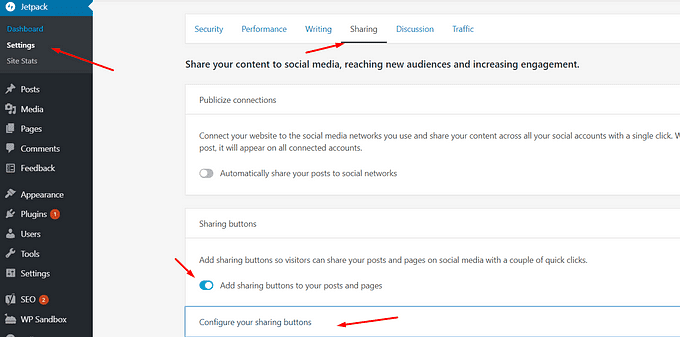
Kemudian, Anda dapat melanjutkan untuk mengkonfigurasinya dengan menekan tombol Configure your sharing . Bagian ini sangat sederhana, cukup mainkan dengan preferensi Anda.
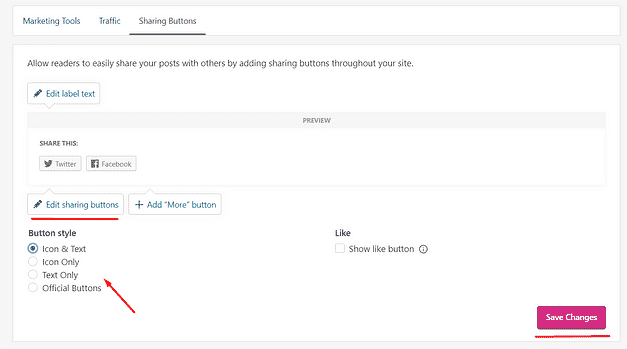
Terakhir, klik Simpan Perubahan di bagian bawah layar, dan selesai, Anda telah mengintegrasikan Twitter dengan WordPress!
8. Cara login ke WordPress dengan Twitter
Apakah Anda cenderung sering lupa kata sandi, atau ingin menyederhanakan login Anda secara umum jika memungkinkan? Kabar baiknya adalah Anda memang bisa menggunakan profil Twitter Anda sebagai metode utama saat masuk ke situs WordPress Anda.
Ada plugin bernama Nextend Social Login and Register. Setelah Anda menginstalnya, buka Pengaturan »Selanjutnya Login Sosial dan pilih Twitter.
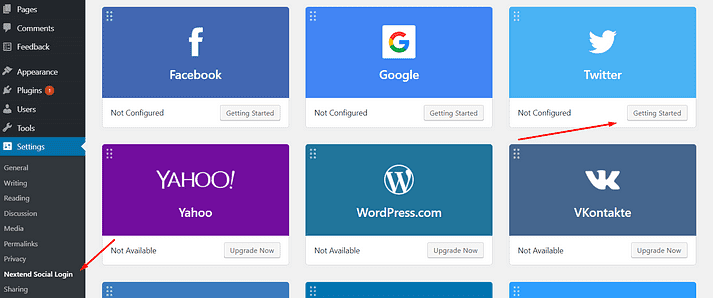
Anda harus membuat aplikasi Twitter. Ini hanya membutuhkan waktu beberapa detik dan Anda dapat mengikuti langkah-langkah sederhana ini atau tutorial youtube mereka.
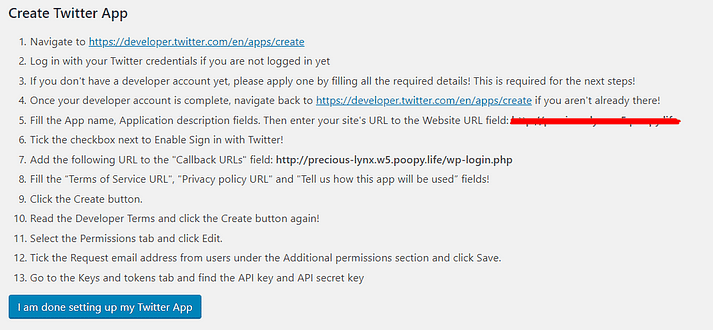
Setelah membuat aplikasi, Anda akan diberikan Consumer Key and a Consumer Secret. Letakkan di dua bidang konfigurasi plugin:
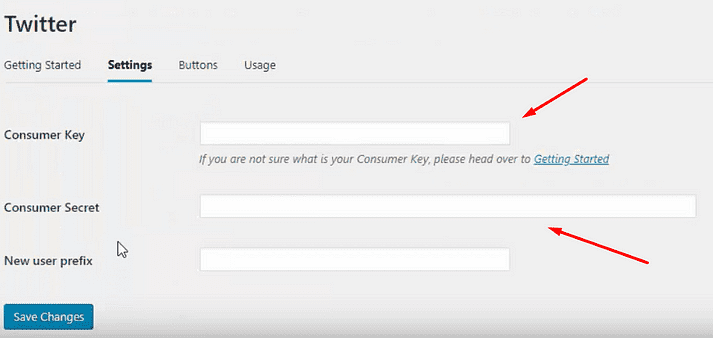
Pada tahap ini Anda dapat menggunakan Twitter untuk masuk ke situs WordPress Anda, tentunya cara yang bagus untuk mengintegrasikan Twitter dengan WordPress. (Sebenarnya, ini juga berfungsi dengan platform sosial lain).
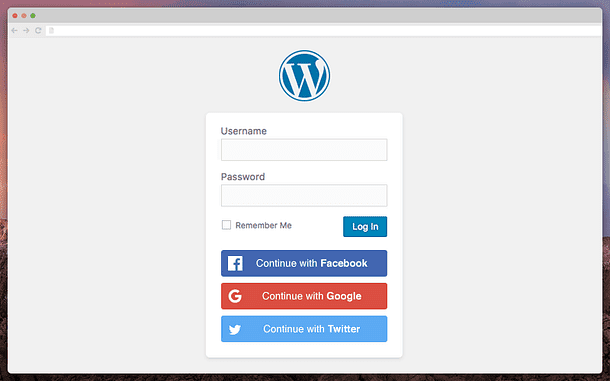
9. Bagaimana menambahkan ikon tweet sebaris di dalam posting
Kapan pun Anda menulis sesuatu yang penting atau membagikan kutipan yang menurut Anda perlu diingat dan didengar oleh sebanyak mungkin orang, Anda dapat menggunakan sesuatu yang disebut inline tweeting. Ini dilakukan dengan plugin Inline Tweet Sharer.
Setelah Anda menginstal plugin, cukup buka editor WordPress Anda, letakkan teks yang ingin Anda jadikan “tweetable” di antara shortcode berikut dan hanya itu: